win10安装过时的驱动
更新时间:2024-05-08 18:03:55作者:xiaoliu
在使用Windows 10系统时,有时候会遇到安装过时的设备驱动的情况,这可能会导致设备无法正常工作或性能下降。如何在Win10系统中安装旧版设备驱动程序呢?本文将为您详细介绍Win10如何安装旧版设备驱动程序的方法和步骤。
步骤如下:
1.在Windows10桌面,右键点击开始菜单按钮。在弹出菜单中选择“设置”菜单项
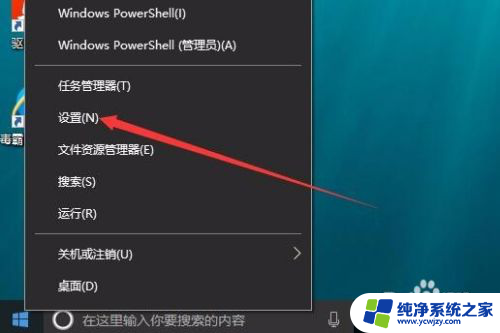
2.在打开的Windows设置窗口中点击“更新和安全”图标
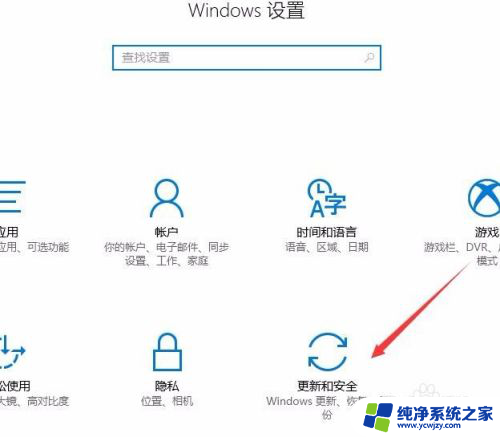
3.在新打开页面中点击左侧边栏的“恢复”菜单项,然后在右侧新打开的页面中选择“立即重启”按钮
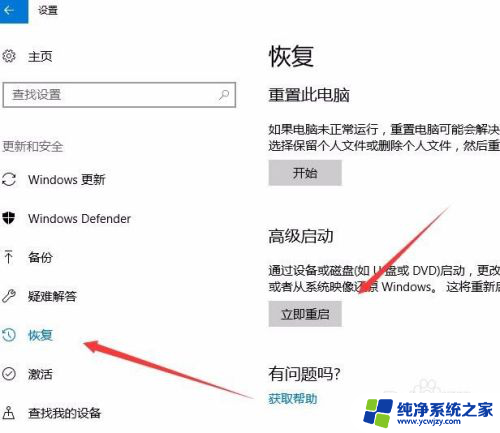
4.接着在新打开的页面中选择“疑难解答”图标
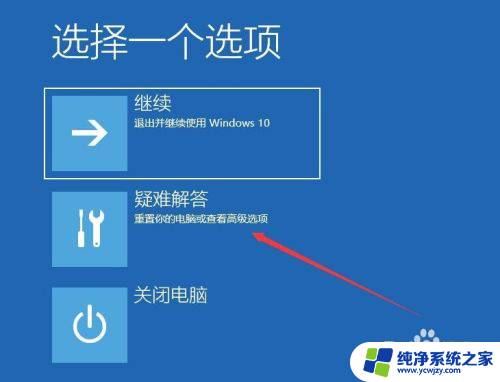
5.然后在新页面中选择“高级选项”图标
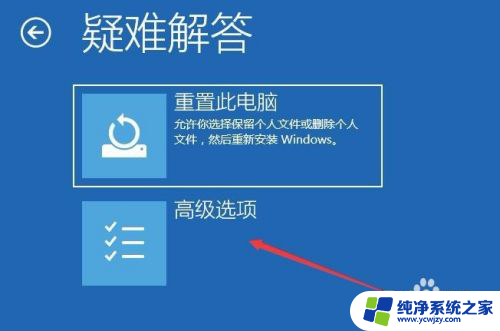
6.在高级选项页面中,点击“启动设置”图标
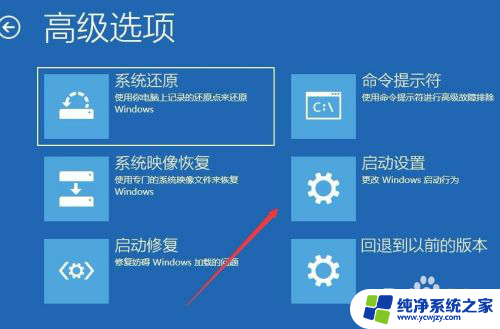
7.这时会自动打开启动设置窗口,在这里选择“重启”按钮
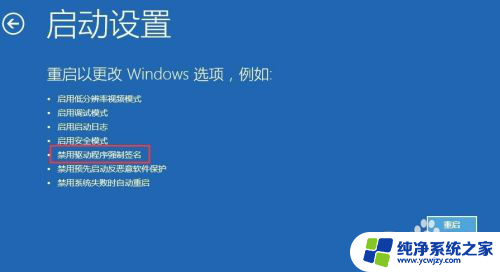
8.最后弹出启动设置窗口,在该页面下按下数字7。系统用驱动程序强制签名,重新启动电脑后就可以轻松安装旧版驱动程序了。
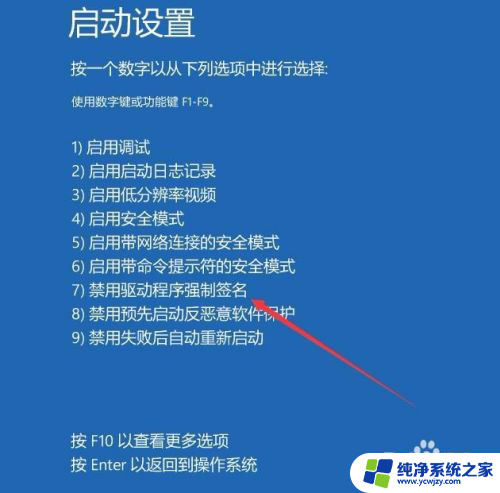
以上就是解决win10安装过时驱动的全部内容,如果你遇到了这个问题,不妨尝试一下小编提供的方法,希望能对大家有所帮助。
- 上一篇: 怎样安装宽带连接
- 下一篇: 新装win10没有驱动怎么办
win10安装过时的驱动相关教程
- win10装显卡驱动黑屏怎么办 win10显卡驱动安装过程中黑屏
- win10 自动安装驱动 Win10系统自动安装驱动程序的设置方法
- win10装win10驱动 win10驱动安装步骤
- 打印机的驱动怎么安装驱动 打印机驱动安装步骤
- win10 驱动安装 win10驱动手动安装方法
- 电脑安装声卡驱动怎么安装 win10声卡驱动下载及安装教程
- win10未签名驱动安装 Win10系统未签名驱动程序安装步骤
- 电脑安装不上驱动怎么办 Win10系统显卡驱动安装出错怎么办
- windows10音频驱动怎么安装 win10声卡驱动安装步骤
- 新的打印机怎么安装驱动 打印机驱动安装步骤
- 使用u盘将win11重做win7系统
- excel打开提示安装
- 电脑加装内存条要重新安装系统吗
- 没有密钥怎么安装win10
- 怎么把打印机设置成网络打印机
- 苹果电脑安装五笔输入法
系统安装教程推荐
win10系统推荐